Kuidas DOC-faile avada, redigeerida ja teisendada
Mida teada
- DOC-fail on Microsoft Wordi dokumendifail.
- Avage üks koos MS Word või tasuta läbi Google Docs või WPS-i kontor.
- Teisendage PDF-iks, JPG-ks, DOCX-iks jne. samade programmidega või Zamzar.
Selles artiklis selgitatakse, mis on DOC-fail, kuidas seda avada MS Wordiga ja ilma ning kuidas saada see muusse failivormingusse, nagu DOCX või PDF.
Mis on DOC-fail?
A faili koos DOC-ga faililaiendit on Microsoft Wordi dokumendifail. See on Microsoft Wordi versioonis 97–2003 kasutatav vaikefailivorming, samas kui MS Wordi uuemad versioonid (2007+) kasutavad DOCX faililaiend vaikimisi.
Sellesse vormingusse saab salvestada pilte, vormindatud teksti, tabeleid, diagramme ja muid tekstitöötlusprogrammides levinud asju.
See vanem DOC-vorming erineb DOCX-ist peamiselt selle poolest, et viimane kasutab ZIP ja XML sisu tihendamiseks ja salvestamiseks, samal ajal kui DOC seda ei tee.
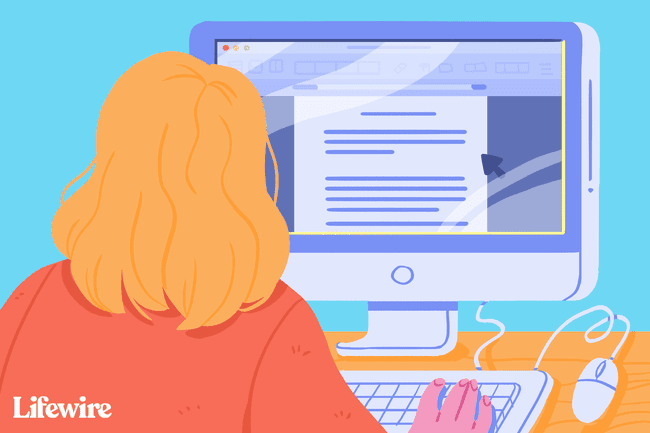
DOC-failidel pole sellega midagi pistmist DDOC või ADOC faile, nii et võite enne avamist kontrollida, kas loete faililaiendit hoolikalt.
Kuidas DOC-faili avada
Microsoft Word (versioon 97 ja uuem) on peamine programm, mida kasutatakse DOC-failide avamiseks ja nendega töötamiseks, kuid selle kasutamine pole tasuta.
Seal on tasuta alternatiivid Microsoft Office'ile mis sisaldavad DOC-failide tuge, näiteks LibreOffice'i kirjutaja, OpenOffice Writer, ja WPS Office Writer. Kõik need rakendused saavad DOC-faile avada ja redigeerida.
Kui teie arvutisse pole tekstitöötlusprogrammi installitud ja te ei soovi seda lisada, Google Docs on hea alternatiiv, mis võimaldab teil oma DOC-faile üles laadida Google Drive konto, et vaadata, redigeerida ja isegi jagada faili oma veebibrauseri kaudu. Seda teed on tekstitöötlusrakenduse installimise asemel palju kiirem kasutada, lisaks on sellel lisaeeliseid (aga ka puudusi), mille kohta saate lugeda see Google Docsi arvustus.
Microsoftil on isegi oma tasuta Sõnavaatur tööriist, mis võimaldab teil DOC-faile vaadata (mitte redigeerida), ilma et peaksite arvutis kasutama MS Office'i programme. Nende tasuta Wordi veebiversioon on sarnane, kuid võimaldab teil ka dokumenti redigeerida.
Kas kasutate Chrome'i veebibrauserit? Kui jah, saate Google'i tasuta abil DOC-faile üsna kiiresti avada Office'i toimetamine dokumentide, arvutustabelite ja slaidide jaoks pikendamine. See avab DOC-failid otse teie brauseris, millega te Internetis kokku puutute, nii et te ei peaks neid arvutisse salvestama ja seejärel uuesti eraldi programmis avama. Samuti võimaldab see lohistada kohaliku DOC-faili otse Chrome'i ja hakata seda lugema või Google Docsi abil redigeerima.
Vaadake ka seda loendit Tasuta tekstitöötlusprogrammid mõne täiendava tasuta programmi jaoks, mis saavad DOC-faile avada.
Kui leiate, et mõni teie arvutis olev rakendus üritab faili avada, kuid see on vale rakendus või soovite, et mõni muu installitud programm selle avaks, vaadake meie juhend konkreetse faililaiendi vaikeprogrammi muutmiseks et õppida, kuidas seda muudatust Windowsis teha.
Kuidas teisendada DOC-faili
Iga hea tekstitöötlusprogramm, mis toetab DOC-faili avamist, võib kindlasti salvestada faili muusse dokumendivormingusse. Kõik ülalmainitud tarkvara – WPS Office Writer, Microsoft Word (ja nende võrguversioon), Google Docs jne – saavad DOC-faili salvestada muusse vormingusse.
Kui otsite konkreetset konversiooni, näiteks DOC-d DOCX-iks, pidage meeles, mida me eespool nende MS Office'i alternatiivide kohta ütlesime. Teine võimalus DOC-faili DOCX-vormingusse teisendamiseks on kasutada spetsiaalset faili dokumendi muundur. Üks näide on Zamzar veebisait – laadige lihtsalt DOC-fail sellele veebisaidile üles, et saada selle teisendamiseks mitu võimalust.
Võite kasutada ka a tasuta failimuundur DOC-faili teisendamiseks sellistesse vormingutesse nagu PDF ja JPG. Üks, mida meile meeldib kasutada, on FileZigZag sest see on nagu Zamzar selle poolest, et selle kasutamiseks ei pea alla laadima ühtegi programmi. See toetab DOC-faili salvestamist paljudesse vormingutesse lisaks PDF-ile ja JPG-le, näiteks RTF, HTML, ODT, ja TXT.
Kas ikka ei saa seda avada?
Kui ükski ülaltoodud programmidest või veebisaitidest teie faili ei ava, on tõenäoline, et see pole tegelikult selles vormingus. See võib juhtuda, kui olete faililaiendit valesti lugenud.
Näiteks samal ajal TEE on kirjutatud väga sarnaselt, selle laiendiga lõppevad failid on Java Servleti failid, mis erinevad täielikult Microsoft Wordi kasutatavast vormingust. Sama kehtib ka paljude teiste faililaiendite kohta, sealhulgas DCO, DOCZ, CDO jne.
Uurige hoolikalt oma faili nimele järgnevaid tähti ja/või numbreid ning seejärel uurige seda lähemalt, et teada saada, kuidas see avaneb või kuidas seda teise vormingusse teisendada.
